
Windows membenarkan pengguna melog masuk sama ada dengan akaun Microsoft atau akaun setempat, dan setiap pilihan mempunyai faedah yang berbeza. Akaun Microsoft memautkan peranti anda kepada perkhidmatan awan seperti OneDrive, Microsoft Store dan penyegerakan tetapan merentas peranti, menjadikannya mudah untuk pengguna yang bergantung pada ekosistem Microsoft.
Sebaliknya, akaun setempat menyimpan bukti kelayakan anda semata-mata pada peranti, memberikan kawalan yang lebih baik ke atas data dan privasi, terutamanya berguna jika sambungan awan dan penyegerakan tidak penting untuk keperluan pengguna.
Walau bagaimanapun, sesetengah pengguna menghadapi situasi di mana pilihan untuk "Log masuk dengan akaun setempat" tiada. Ini boleh mengecewakan, terutamanya apabila pengguna memilih privasi atau kesederhanaan akaun setempat.
Isu ini boleh berlaku disebabkan oleh beberapa faktor, seperti sekatan tertentu pada edisi Windows tertentu, dasar dalam persekitaran organisasi atau pengehadan yang terikat pada akaun pengguna yang dipautkan ke rangkaian tempat kerja atau sekolah. Dalam sesetengah kes, ketiadaan pilihan ini mungkin disebabkan oleh tetapan atau dasar yang direka oleh pentadbir IT yang menyekat pilihan penyesuaian akaun.
Terdapat beberapa kemungkinan penyelesaian untuk isu ini. Menyemak jenis akaun dan mengesahkan bahawa versi Windows membenarkan akaun setempat adalah langkah awal yang boleh mendedahkan isu keserasian.
Selain itu, pengguna boleh menyiasat tetapan dasar kumpulan, terutamanya dalam tetapan profesional atau pendidikan, untuk menentukan sama ada dasar pentadbiran menyekat pilihan log masuk setempat. Menjalankan kemas kini Windows atau alat penyelesaian masalah juga boleh membantu, kerana proses ini mungkin menyelesaikan pepijat sistem atau memulihkan pilihan yang hilang dalam beberapa kes.
Jika pembaikan manual tidak berfungsi, alat seperti FortectMesin Basuh Mac X9 Pembaikan PC secara automatik boleh mengesan dan menyelesaikan isu asas Windows, memulihkan ciri dan pilihan standard dengan cekap.
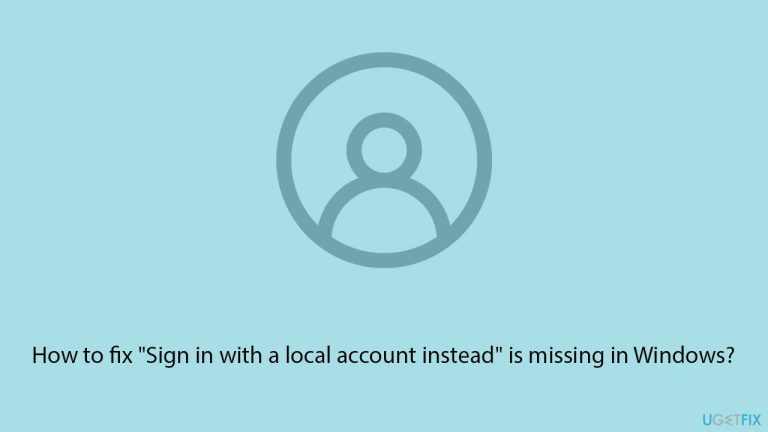
Berada dalam talian mungkin mengaktifkan tetapan akaun Microsoft tertentu; memutuskan sambungan kadangkala boleh mendedahkan pilihan akaun setempat.
Kadangkala, pepijat berkaitan akaun boleh berpunca daripada akaun kerja atau sekolah yang disambungkan. Cuba putuskan sambungannya seperti berikut:
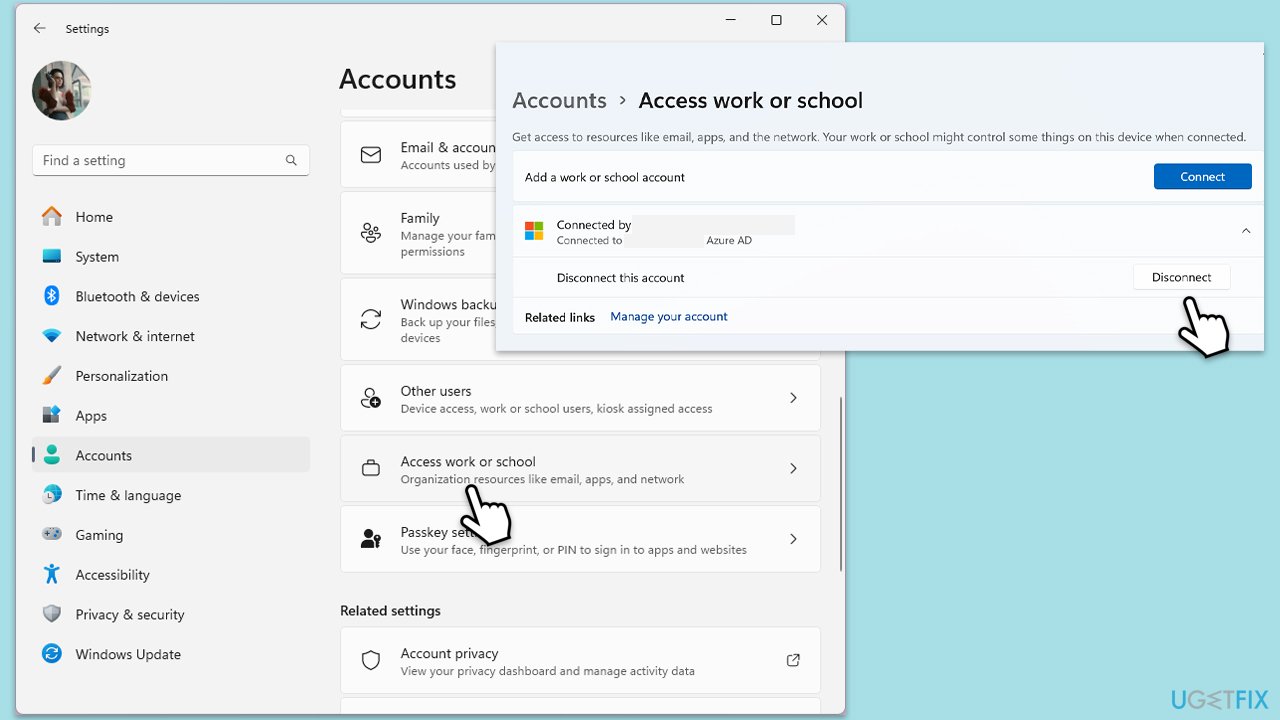
Fail sistem yang rosak boleh menyebabkan pelbagai isu pada Windows, termasuk pilihan “Log masuk dengan akaun setempat” tiada isu.

Mengemas kini Windows boleh menyelesaikan pepijat yang mungkin menyembunyikan pilihan tertentu, termasuk tetapan log masuk akaun setempat.

Entri pendaftaran yang rosak mungkin menyebabkan pilihan hilang. Mengubah suai kekunci tertentu boleh memulihkan kefungsian.
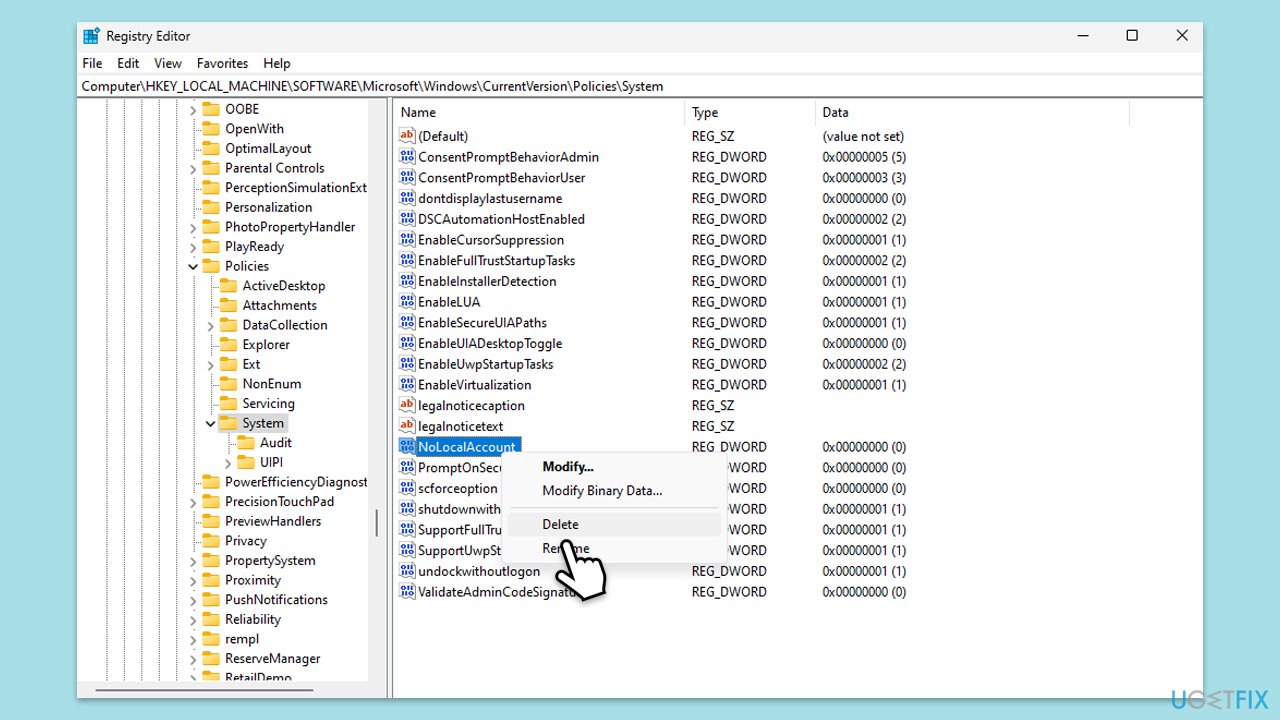
Jika akaun semasa dihadkan, membuat akaun setempat baharu boleh memberikan akses kepada pilihan log masuk setempat.
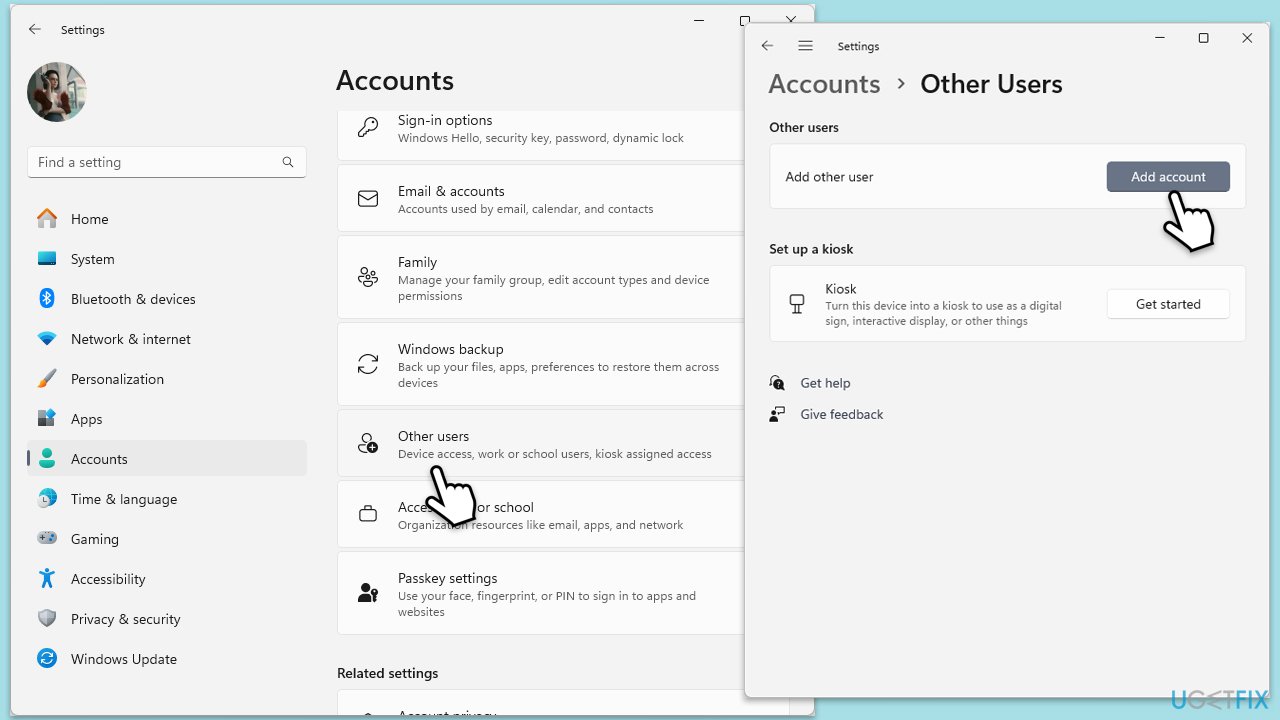
Atas ialah kandungan terperinci Bagaimana untuk membetulkan 'Log masuk dengan akaun tempatan sebaliknya' tiada dalam Windows?. Untuk maklumat lanjut, sila ikut artikel berkaitan lain di laman web China PHP!
 Bagaimana untuk membuka kunci sekatan kebenaran android
Bagaimana untuk membuka kunci sekatan kebenaran android
 Perbezaan antara topeng tampal dan topeng pateri
Perbezaan antara topeng tampal dan topeng pateri
 Bagaimanakah sari kata PR muncul perkataan demi perkataan?
Bagaimanakah sari kata PR muncul perkataan demi perkataan?
 Ciri-ciri aritmetik pelengkap dua
Ciri-ciri aritmetik pelengkap dua
 Bagaimana untuk menetapkan ketelusan dalam CSS
Bagaimana untuk menetapkan ketelusan dalam CSS
 penggunaan format_nombor
penggunaan format_nombor
 Apakah maksud rangkaian gprs?
Apakah maksud rangkaian gprs?
 susun atur mutlak
susun atur mutlak




